В настоящее время не так просто потерять личные файлы, такие как фотографии и видео. Но никто не должен исключать возможность того, что это может произойти. Когда это происходит, мы пытаемся восстановить их. Существует множество программ, обещающих восстановление файлов. Но согласитесь, что большинство из них мошенники. Более того, при поиске решений первое, что мы слышим от экспертов: «Вы сделали резервную копию своих файлов?» Даже если вы сохраните свои личные файлы в Google Фотографии, для них также настоятельно рекомендуется создавать резервные копии. В этой статье (честно говоря, вдохновленной 9to5google) мы предоставим подробные инструкции о том, как создавать автоматические резервные копии для Google Фото через Google Выиграть. После этого вы будете уверены, что ваши файлы в безопасности и резервные копии.
Дальнейшее чтение: Google One станет системой резервного копирования по умолчанию для устройств Android
Хотя Google Takeout не похож на программное обеспечение, на самом деле это так. Это особый способ экспорта ваших данных из многих Google Программы. Например, вы можете экспортировать заметки и списки из Google Assistant to Drive или игровое действие Stadia из Google Выиграть.
Вы можете одновременно создать резервную копию нескольких Google приложения и отдельная резервная копия для одного приложения, например Google Фото. Что нам нравится и что мы рекомендуем здесь, так это использовать его автоматическое резервное копирование для Google Фото.
Таким образом, вы можете экспортировать файлы из Google Фотографии и сохранять их локально через Google Выиграть. Конечно, вы должны сделать это, если фотографии, которые вы собираетесь сохранить, действительно важны для вас.
Как сделать резервную копию файлов в Google Фотографии через Google Выиграть
Конечно, Google Takeout — не единственный инструмент экспорта. Но поскольку мы имеем дело с Google приложений рекомендуется использовать решение для экспорта от той же компании. Более того, Google Takeout имеет максимально удобный интерфейс. Так что вам не потребуется много времени, чтобы изучить, как работает этот инструмент. Все шаги просты. Но в зависимости от ваших файлов, хранящихся в Google Фотографии, весь процесс может занять много времени, даже дни.
Что ж, приступим:
- Посетите google.com через Google Браузер Хром.
- Нажмите Убрать выделение со всего в правом верхнем углу.
- Затем прокрутите вниз, чтобы найти Google Фото и поставить галочку.
- Если вы хотите сделать резервную копию только выбранных альбомов, нажмите Все фотоальбомы включены. Однако, если нет, пропустите этот шаг.
- В самом низу страницы вы увидите Следующий шаг. Бей это.
- Если хочешь Google Takeout для автоматического резервного копирования Google Фото, нажмите Экспорт каждые 2 месяца в течение 1 года. Нажмите «Экспорт» один раз.
- Выберите тип и размер файла.
- Нажмите Создать экспорт.
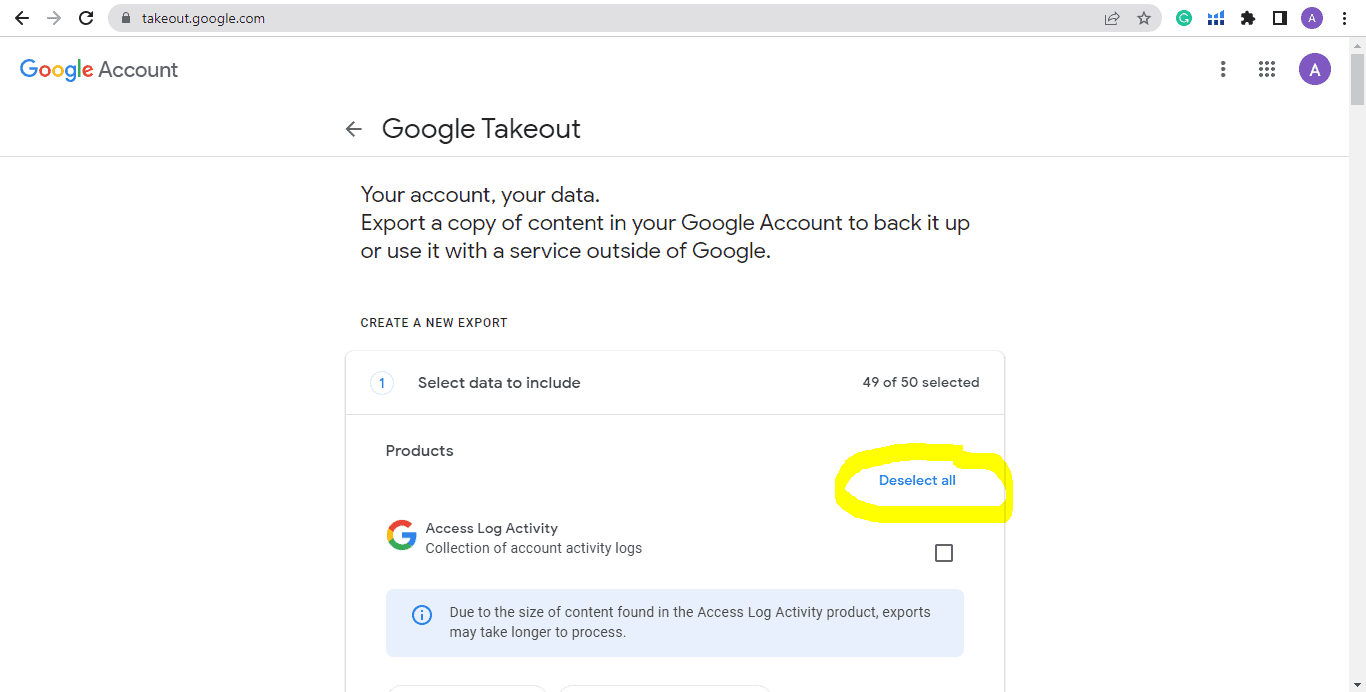
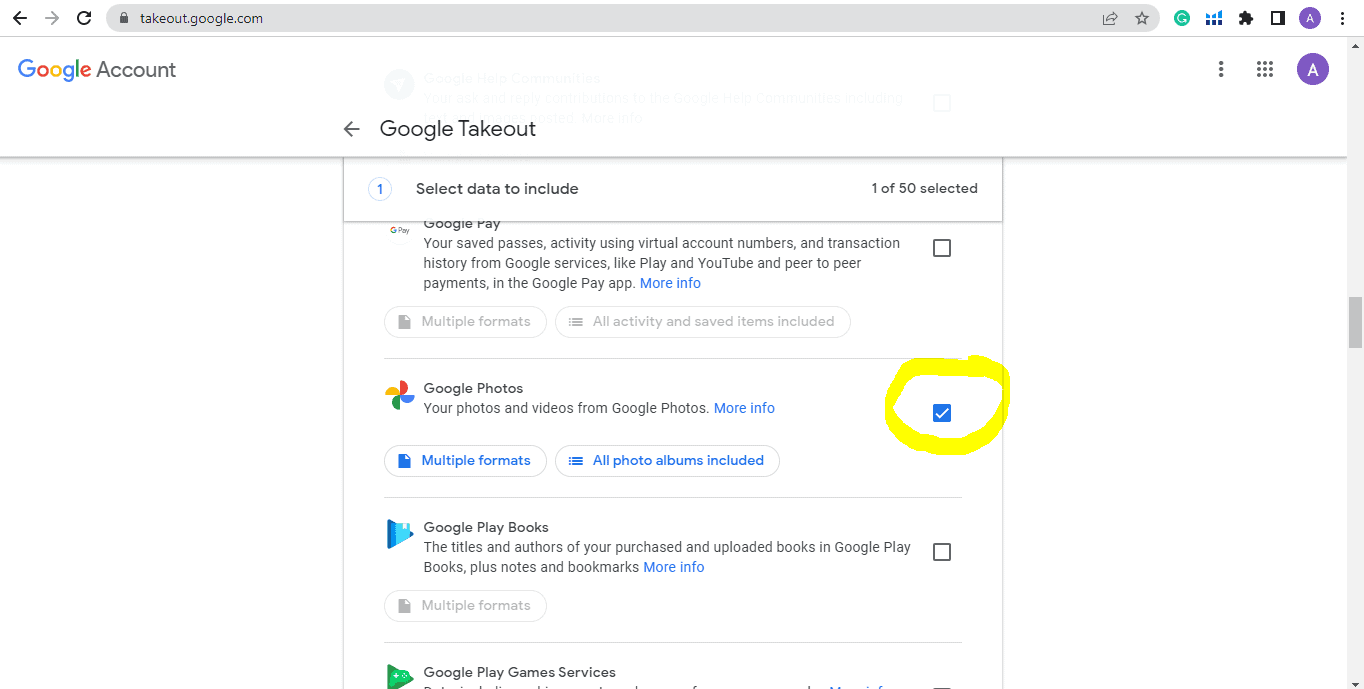


После этого вы получите электронное письмо от Google информируем вас о том, что ваше первое автоматическое резервное копирование для Google Фотографии готовы к загрузке. Опять же, если у вас много фотографий, это займет некоторое время.
Кроме того, вы должны знать, что Google Takeout обеспечит автоматическое резервное копирование только на один год. В течение года вы получите шесть разных резервных копий, отправленных вам через Google Сервисы. Таким образом, вы должны повторять этот процесс каждый год.
Мы понимаем, что лучше пройти этот процесс и забыть о нем, зная, что ваши личные файлы в безопасности. Но технически это не так просто, как вы думаете. Таким образом, для Googleважно знать, что функция действительно работает и полезна.

